Todos los temas
- Herramientas IA
-
- Consejos de Video IA
- Consejos de Imagen IA
- Speech to Text Tips
- Voice Changer Tips
- Vocal Remover Tips
- Consejos para Convertir Texto en Voz
- Consejos para Traducir Subtítulos IA
- Generador de Subtítulos con IA
- Creador de Miniaturas con IA
- Consejos para Mejorar el Vídeo AI
- Consejos para el Extractor de Vídeo
- Consejos para Mejorar Fotos IA
- Media Social Usuarios
- Usuarios de Cámara
- Fotografía
- Diseño Creativo
- Usuarios Películas
- Aficionados a Viajes
- Usuarios Educativos
- Más Herramientas
- Vacaciones
- Usuarios de DVD
- Otros Consejos
10 programas de Screencast para Linux recomendados en 2025
A veces, es posible que necesites hacer un screencast de Linux para varios propósitos. Por ejemplo, puedes querer grabar una sesión de juego y compartirla con tus amigos en línea. Por eso, hoy queremos enumerarte diez excelentes programas de screencast en Linux para ayudarte a hacer las presentaciones y demostraciones de video perfectas.
1. RecApp
RecApp es una aplicación de screencast Linux relativamente nueva que es gratuita, de código abierto y relativamente fácil de usar. Aunque no ofrece mucho, esta herramienta viene con todas las funciones esenciales para capturar un screencast de Linux de alta calidad. En primer lugar, te permite elegir una región de pantalla específica para capturar y alternar entre alta calidad y calidad comprimida. También graba sonidos de audio de aplicaciones de computadora y guarda el video grabado en formatos WebM, MKV o MP4. Además, los usuarios pueden seleccionar una ruta de carpeta específica para guardar el video.
Caracteristicas clave:
- Permite a los usuarios personalizar la región de captura.
- Admite ajustes de fotogramas por segundo.
- Puedes grabar sonidos del sistema y de la aplicación.
- Admite salidas WebM, MKV y MP4.
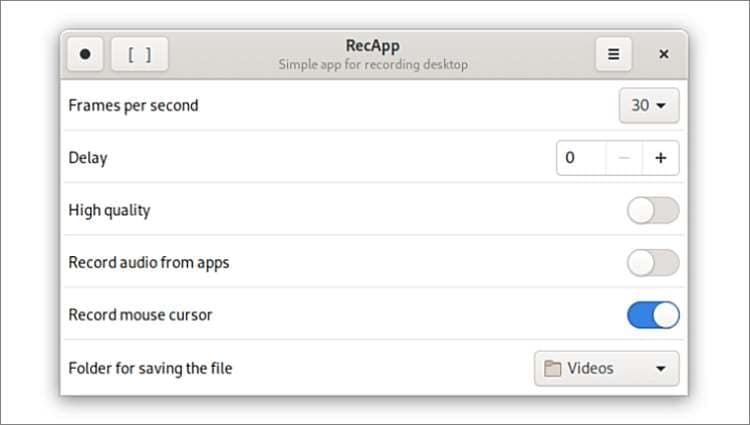
2. VokoscreenNG
VokoscreenNG es una aplicación para Windows y Linux lanzada en diciembre de 2019. Esta aplicación es fácil de usar y está disponible en más de 30 idiomas. Como era de esperarse, permite la grabación de múltiples pantallas y te da la opción de elegir la velocidad de fotogramas. Mientras grabas un screencast, puedes capturar tus propias narraciones de voz y audio del sistema. Aún mejor, VokoscreenNG permite a los usuarios grabar la pantalla junto con la cámara web.
Características clave:
- Graba videos de la cámara web.
- Ofrece la opción de seleccionar la velocidad de fotogramas.
- Grabar el audio con un screencast.
- Grabación de múltiples pantallas.
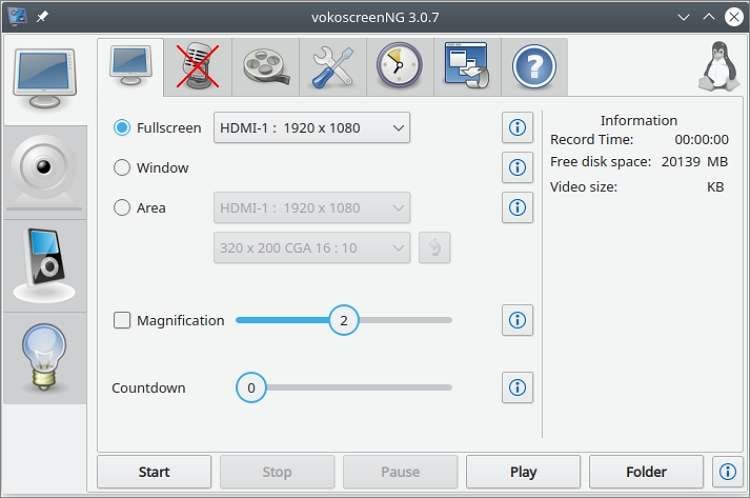
3. ScreenStudio
ScreenStudio es otra herramienta de captura de pantalla útil para Linux. Con este software, puedes capturar la pantalla de tu computadora sin esfuerzo y guardarla como archivos de video Full HD. Curiosamente, ScreenStudio permite a los creadores aplicar efectos de picture in picture a través de una cámara web y agregar anotaciones como textos. Además, puedes transmitir en vivo desde tu escritorio a plataformas como Hitbox, UStream o Twitch TV.
Características clave:
- Graba la pantalla de la computadora junto con una cámara web.
- Guarda videos en formato Full HD.
- Admite la adición de anotaciones como textos.
- Transmita videos directamente a Twitch TV, UStream y Hitbox.
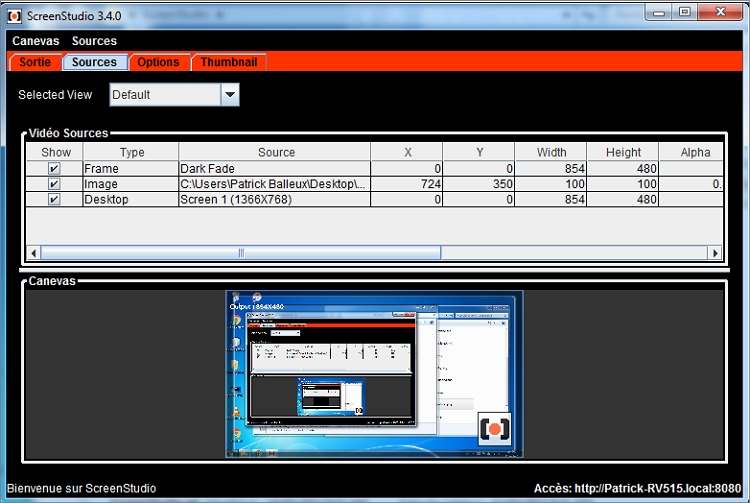
4. OBS Studio
Si eres un ávido jugador de videojuegos, entonces OBS Studio te resultará útil. Aunque el software no es tan fácil de usar al principio, incluye todo lo que posiblemente desees de los softwares de screencasting. Es una aplicación gratuita de código abierto que te permite crear múltiples escenas y cambiar entre ellas fácilmente a través de transiciones personalizadas. También viene con filtros y admite la transmisión en vivo.
Características clave:
- Permite a los usuarios crear múltiples escenas de grabación y cambiar entre ellas.
- Mezclador de audio con filtros.
- Ofrece soporte de transmisión en vivo.
- Viene con múltiples atajos de teclado personalizables.
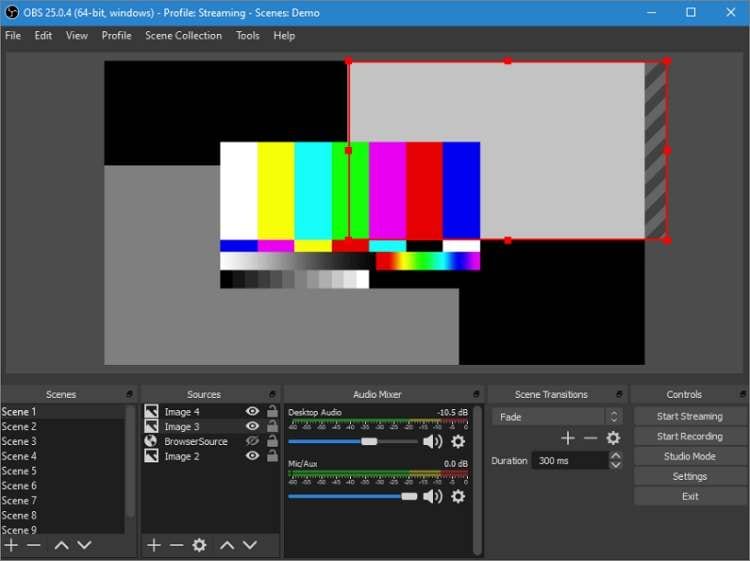
5. Kazam
Kazam es sin duda una de las aplicaciones más populares para hacer screencast de actividades en la pantalla de Linux. Este programa cuenta con una interfaz de usuario minimalista pero altamente eficiente, lo que la hace mejor para los principiantes. Mientras grabas el contenido de la pantalla, Kazam te permite capturar el audio del sistema y del micrófono y guardar el video en múltiples formatos de salida. Y sí, te permite grabar videos en modo de pantalla completa o seleccionar un área de captura en particular.
Características clave:
- Admite múltiples modos de grabación.
- Superfácil de usar.
- Graba videos con audio del sistema y narraciones de voz.
- Excelente función de captura de pantalla.
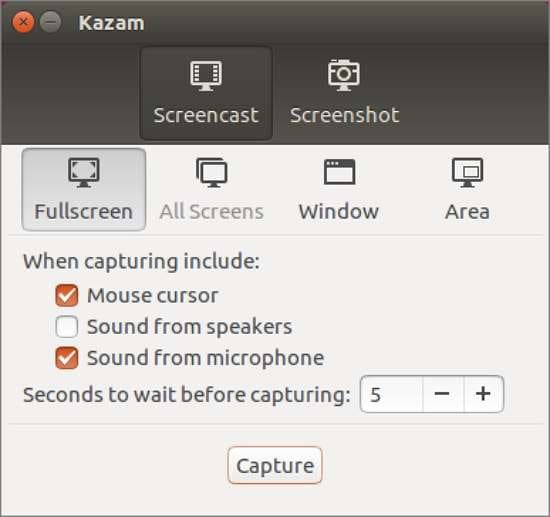
6. SimpleScreenRecorder
Tal como lo sugiere su nombre, SimpleScreenRecorder es un grabador de pantalla de Linux increíblemente sencillo. Aquí, los usuarios no requieren ningún conocimiento previo para hacer screencasts en sus computadoras. Permite a los usuarios capturar toda la pantalla o capturar un rectángulo fijo. Al igual que Kazam, los usuarios pueden seleccionar la velocidad de fotogramas de salida y el formato del archivo.
Características clave:
- Admite varios modos de grabación.
- Permite a los usuarios grabar dimensiones específicas de fotogramas de video.
- Los usuarios pueden personalizar el formato de salida y la velocidad de fotogramas.
- Graba el audio y cámara web junto con el screencast.
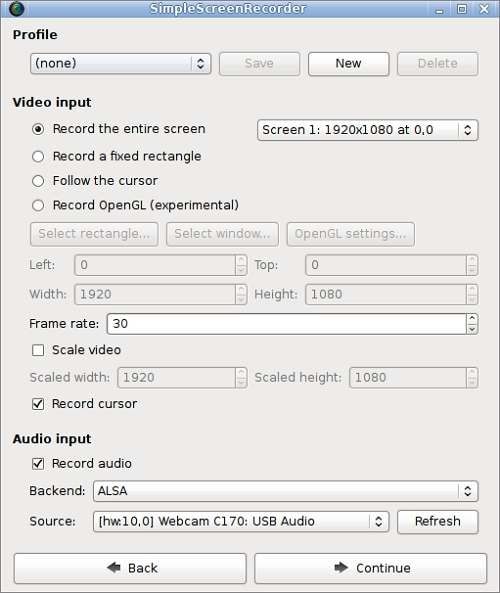
7. RecordMyDesktop
Si todos los métodos de screencasting de Linux anteriores no te impresionan todavía, prueba RecordMyDesktop. Este software de screencasting es fácil de usar y muy efectivo. Permite a los usuarios hacer videos con audio sincronizado desde el sistema informático y el micrófono. Además, los usuarios pueden seleccionar grabar toda la pantalla o elegir un área del escritorio. Lo más importante es que te permite resaltar una sección específica del video.
Características clave:
- Programa sencillo y ligero.
- Admite la grabación de una ventana específica.
- Los usuarios pueden modificar las opciones de salida de video.
- Permite a los usuarios resaltar temas.
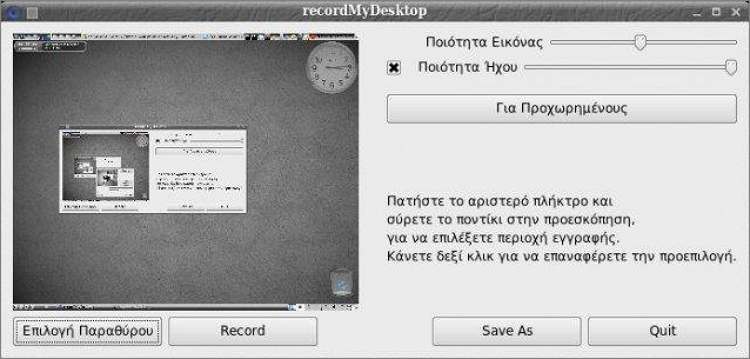
8. Peek
Peek es una herramienta de proyección de pantalla única en su tipo solo para usuarios de Linux. Aunque este programa está diseñado para generar GIF animados, Peek también cuenta con una función de screencast intuitiva para grabar videos en formatos MP4 o WebM. Pero a diferencia de las otras aplicaciones dedicadas de screencast, Peek solo grabavideos pequeños y silenciosos de una región del escritorio específica.
Características clave:
- Excelente creador de GIF.
- Guarda videos en formatos WebM o MP4.
- Permite la configuración de la velocidad de fotogramas.
- Admite temporizador de retardo.

9. Green Recorder
Green Recorder es un software de screencast simple para sistemas Linux. Está construido con FFmpeg, GTK + 3 y Python. Aparte de eso, Green Recorder permite a los usuarios grabar videos e incrustar audios del sistema en ellos. Te permite seleccionar la fuente de entrada y salida de audio. Esta aplicación también ofrece múltiples opciones de velocidad de fotogramas y permite a los usuarios guardar videos en formatos GIF, MP4, AVI, MKV, WMV y WebM.
Características clave:
- Admite múltiples formatos de salida.
- Captura narraciones de voz y audio del sistema.
- Velocidades de fotogramas personalizables.
- Soporta Wayland y Xorg.
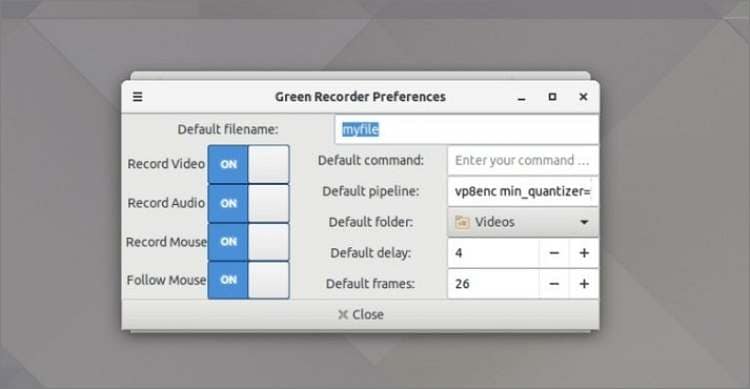
10. EasyScreenCast
No es necesario que instales una aplicación importante en tu sistema Linux para grabar un video. Eso es porque EasyScreenCast te permite capturar screencasts de alta calidad simplemente instalando una extensión compatible con Wayland. Con él, los usuarios pueden seleccionar la fuente de audio predeterminada, el área de captura y aplicar un efecto de picture in picture. ¡En realidad funciona bastante bien!
Características clave:
- Simple de instalar y usar.
- Permite la grabación de audio.
- Los usuarios pueden capturar efectos de picture in picture.
- Admite un área de captura personalizable.
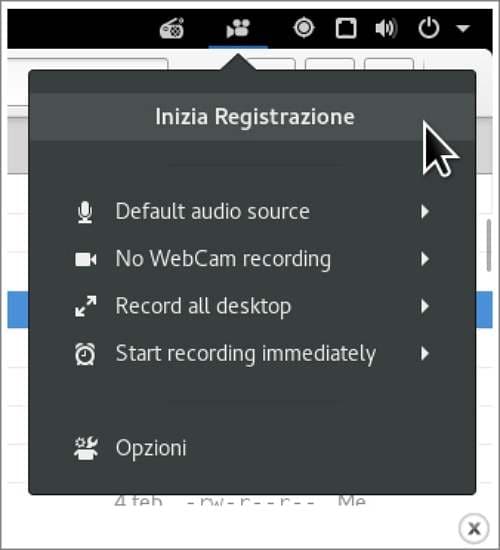
Pensamientos finales
Estos son los mejores programas de screencast de Linux. Pero si tienes dificultades para elegir, no está solo. El truco consiste en instalar la aplicación en tu sistema y luego probar todas las funciones que ofrece para ver si cumplen con tus requisitos. Además, siéntete libre de añadir mas a nuestra lista en la sección de comentarios.
Tu completa caja de herramientas de video
 Convertir audios / videos a más de 1000 formatos, incluidos AVI, MKV, MOV, MP4, etc.
Convertir audios / videos a más de 1000 formatos, incluidos AVI, MKV, MOV, MP4, etc.


Manuel Gonzalez
staff Editor
Comentarios